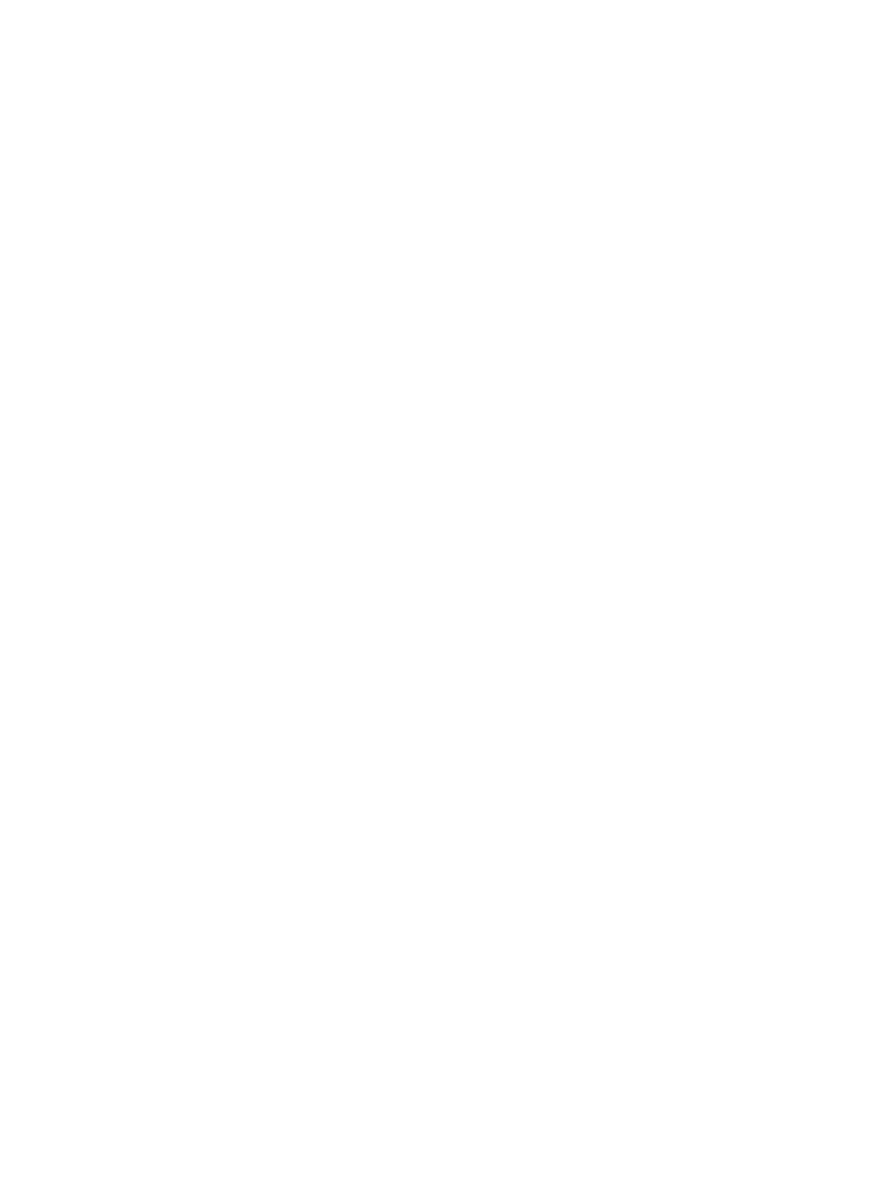
Impression de plusieurs pages sur une seule feuille
Vous pouvez imprimer plusieurs pages d’un document sur une seule feuille de papier.
Le logiciel d’impression redimensionne automatiquement le texte du document et les
images pour les ajuster au cadre de la page imprimée.
Pour Windows
1
Chargez le papier approprié (reportez-vous à la section
« Chargement des supports dans
le bac d’entrée »
).
2
Ouvrez le pilote d’imprimante (reportez-vous à la section
« Impression d’un document »
).
3
Cliquez sur l’onglet
Finition
.
4
Sélectionnez le nombre de pages qui doivent apparaître sur chaque feuille dans la liste
déroulante
Pages par feuille
.
5
Si vous voulez faire apparaître un cadre autour de chaque image de page imprimée
sur la feuille, sélectionnez la case à cocher
Imprimer bordures de page
.
6
Sélectionnez une mise en page pour chaque feuille dans la liste déroulante
Ordre
des pages
.
7
Modifiez les autres paramètres d’impression souhaités et cliquez sur
OK
.
8
Imprimez votre document.
Pour Macintosh
1
Chargez le papier approprié (reportez-vous à la section
« Chargement des supports dans
le bac d’entrée »
).
2
Cliquez sur
Fichier
, puis sur
Imprimer
.
3
Ouvrez le tableau
Disposition par feuille
.
4
Mac OS 9.1.x et 9.2.x : Sélectionnez
Plusieurs pages par feuille
dans la liste déroulante.
5
Sélectionnez le nombre de pages qui doivent apparaître sur chaque feuille dans la liste
déroulante
Plusieurs pages par feuille
.
6
Modifiez les autres paramètres d’impression souhaités et cliquez sur
OK
ou sur
Imprimer
.
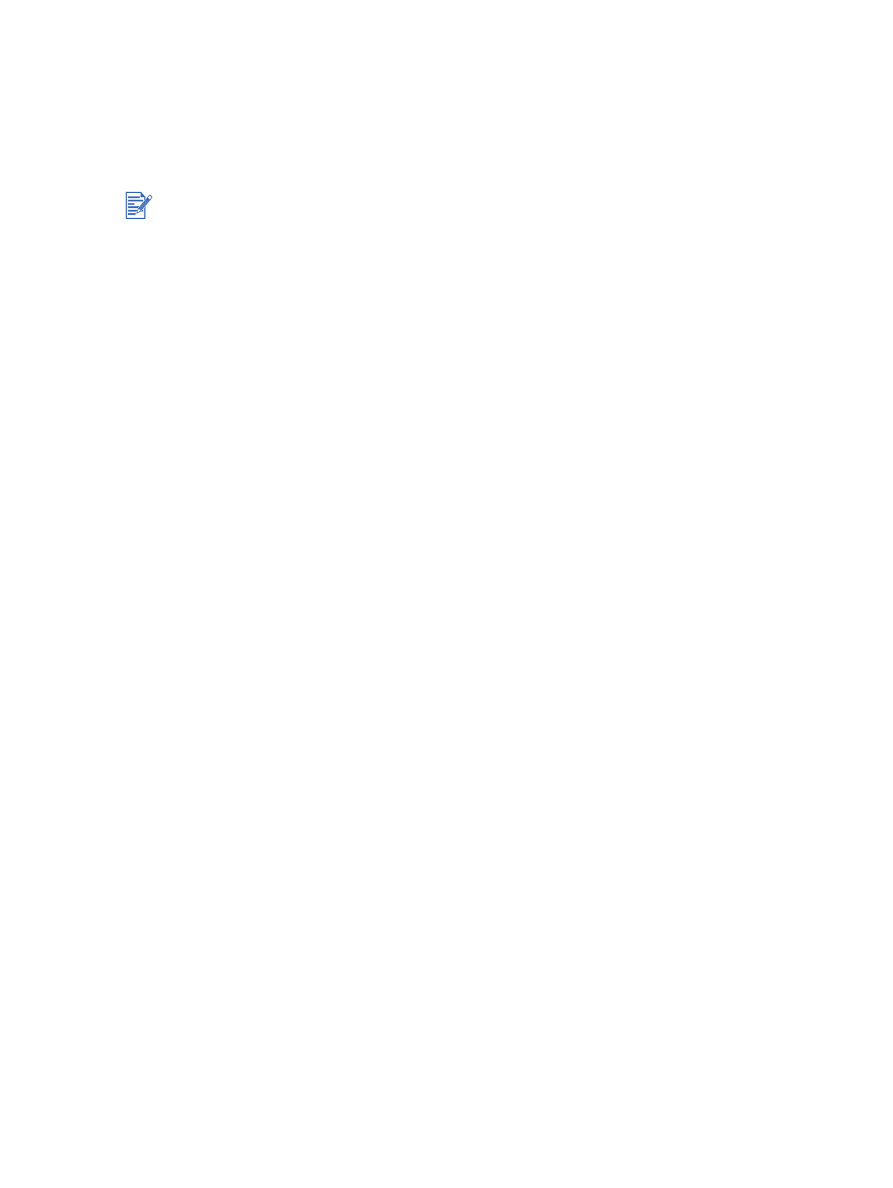
4-32
FRWW